实用技巧:中望机械——图幅快速创建与设置
返回一张完整的图纸,离不开图幅。而图幅的大小在国标中是有明确规定的。很多情况,设计师在绘制图幅上就花费了不少时间。中望CAD机械版就提供了便捷的图幅设置功能,可满足多标准多样式乃至于多图幅的图框绘制需求,帮助设计师一步完成图幅设置。
步骤一:选择绘图标准和图幅大小
运行中望cad机械版,依次点击菜单栏中的机械—图纸—图幅设置,或者直接输入命令:TF,弹出如下对话框:
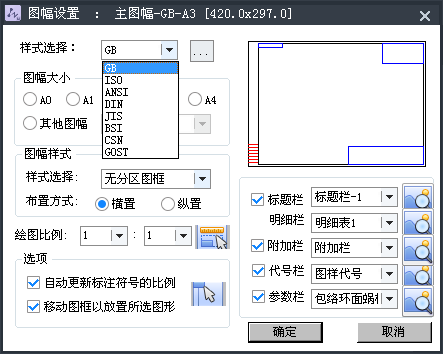
图/中望CAD机械版图幅设置对话框
图幅样式选择中提供了包括GB、ISO、ANSI、JIS、DIN等8种标准绘图环境,设计师也可以通过【…】按钮来设置适合企业内部标准的自定义样式。图幅大小的设置包括了国标与非标两种选择,我们可以直接选择适合的图纸大小,或者通过【其他图幅】按钮选择其他图幅大小。
步骤二:设置绘图比例
如下图所示,软件设计了两个可编辑的下拉框,分别设置放大和缩小的比例系数。点取下拉的箭头,其中列出了国标推荐使用的比例。当然,设计师也可以通过修改设置自己的比例因子,当设置了其中一个值时,另一个值自动还原为1。
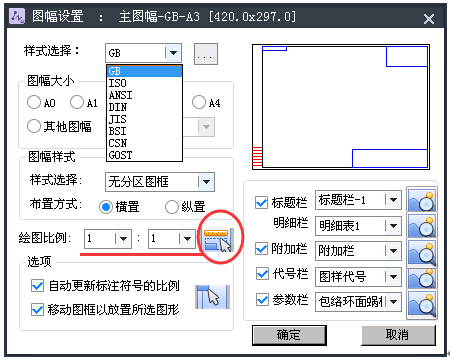
图/中望CAD机械版绘图比例设置界面
部分设计师习惯先绘图设计再插入图幅,对此,中望CAD机械版还专门提供了测量比例功能。设计师确定标准样式和图幅大小之后,点击绘图比例后面的测量按钮“ ”,选择所绘制的图形,软件就会自动计算出比例大小(如下图所示),然后再点击“确定”,选取所绘制的图形,圈定范围,图形将自动居中。
”,选择所绘制的图形,软件就会自动计算出比例大小(如下图所示),然后再点击“确定”,选取所绘制的图形,圈定范围,图形将自动居中。
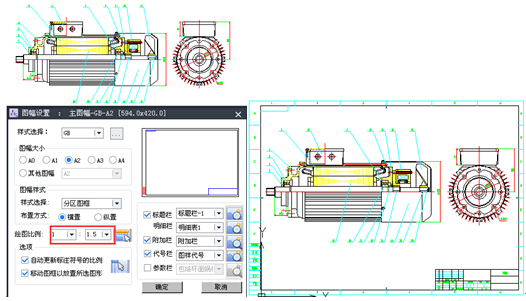
图/中望CAD机械版自动测量绘图比例
步骤三:及时预览图幅内容
中望CAD机械版的点选可视与图块预览功能有利于节省重复选择的时间。设计师点选样式、图幅大小、样式选择以及布置方式等,在不确定的情况下就可以在右侧预览看到效果,同时也可以通过标题栏明细表的图块预览中预览。
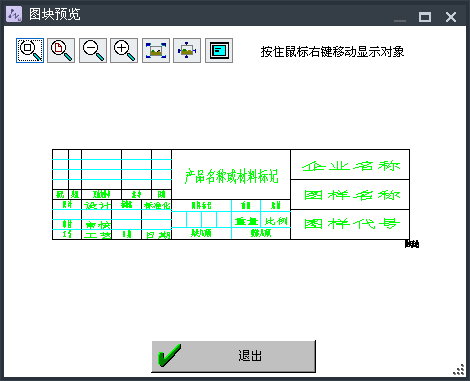
图/中望CAD机械版图块预览功能
很长一段时间,多个图幅、不同标准是困扰机械设计师的一大难题,设计师不得不在不同界面中切换多种图幅来查看对比。而现在,中望CAD机械版提供的多图幅设计功能,便捷实现同一界面进行多种比例、多种标准的设计,为设计师绘图、改图、读图提供了极大的便利。设计师只需输入命令:tf2,就可通过新建图幅实现多图幅共存。
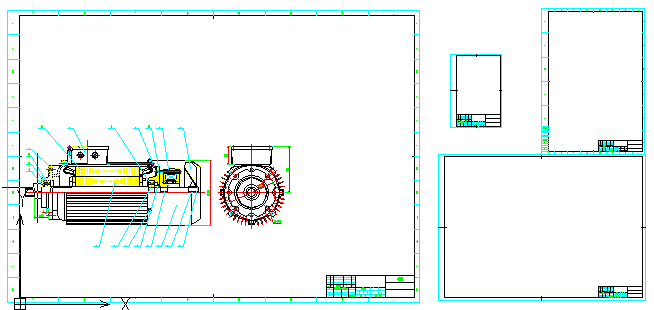
图/中望CAD机械版满足多图幅绘制需求













